Rumah >masalah biasa >Bagaimana untuk melihat dan memadam sejarah pembelian App Store pada iPhone
Bagaimana untuk melihat dan memadam sejarah pembelian App Store pada iPhone
- 王林ke hadapan
- 2023-04-13 18:31:069267semak imbas
AppStore ialah pasaran untuk aplikasi berkaitan iOS. Di sini anda juga boleh mencari apl percuma dan apl berbayar. Apl boleh menjadi apl permainan, apl produktiviti, apl utiliti, apl media sosial dan banyak lagi kategori apl. Anda mungkin telah memuat turun atau membeli banyak aplikasi untuk iPhone daripada AppStore. Kini anda mungkin tertanya-tanya bagaimana untuk melihat sejarah pembelian apl yang dibeli di App Store. Kadangkala, anda mungkin ingin menyembunyikan pembelian tertentu daripada sejarah pembelian anda atas sebab privasi. Dalam artikel ini, kami akan membimbing anda untuk mencari sejarah pembelian anda dan cara memadam/menyembunyikan pembelian daripada sejarah pembelian anda jika perlu.
Bahagian 1: Lihat Sejarah Pembelian App Store
Langkah 1: Buka "Tetapan " pada iPhone anda.
Langkah 2: Pilih profil anda nama di bawah Tetapan.

Langkah 3: Pilih Media & Belian pada halaman seterusnya.
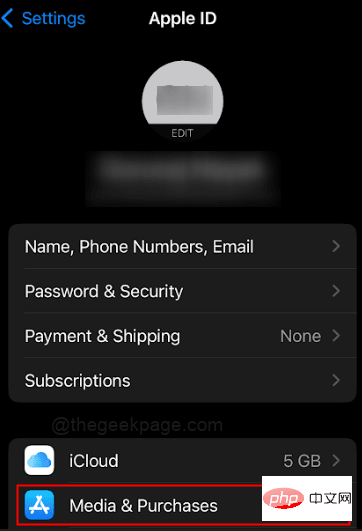
Langkah 4: Klik pada Lihat Akaun daripada pilihan.

【Nota】Kadangkala anda mungkin diminta memasukkan bukti kelayakan anda untuk pengesahan iPhone.
Langkah 5: Seterusnya, anda boleh tatal ke bawah untuk membuka Sejarah Pembelian.
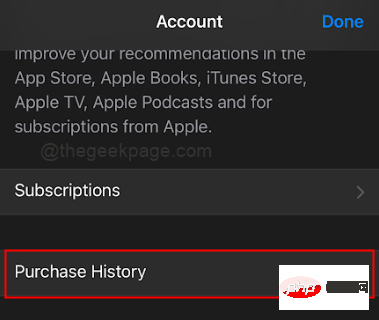
Langkah 6: Klik pada sepanduk teratas selama 90 hari yang lalu.
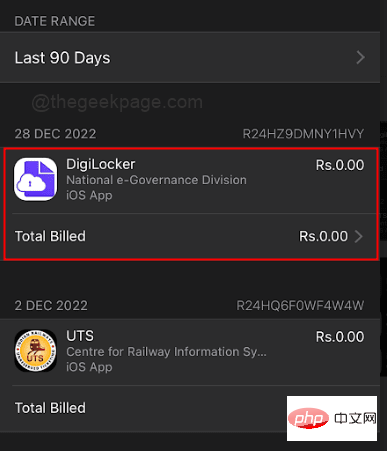
NOTA : Dalam bahagian ini anda akan melihat semua pembelian apl anda. Anda boleh memilih julat tarikh untuk pembelian apl.
Langkah 7: Pilih julat tarikh mengikut keperluan anda. Selain itu, pilih bulan atau semua yang anda ingin nyatakan. Untuk contoh ini, kami akan memilih semuanya sehingga tahun 2022 .
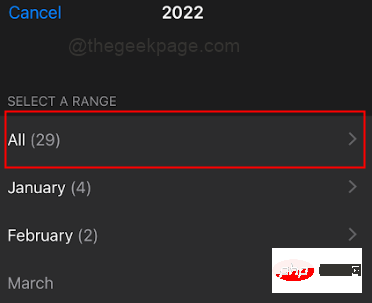
NOTA : Anda tidak boleh memadam sebarang apl atau memadamkan sejarah daripada bahagian ini.
Bahagian 2: Sembunyikan Apl daripada Sejarah Pembelian
Langkah 1: Buka App Store pada iPhone anda.
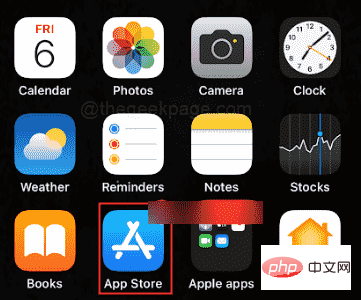
Langkah 2: Pilih ikon profil di penjuru kanan sebelah atas skrin.
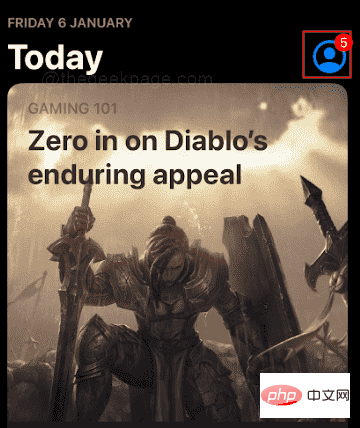
Langkah 3: Pilih Dibeli.
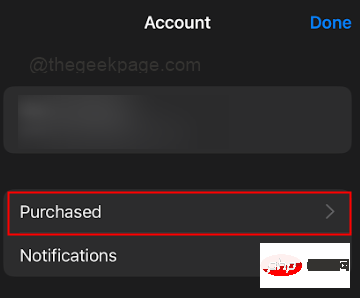
Langkah 4: Pilih apl yang ingin anda sembunyikan daripada bahagian Pembelian. Untuk memilih apl, anda perlu mengetik dan menahannya selama beberapa saat.
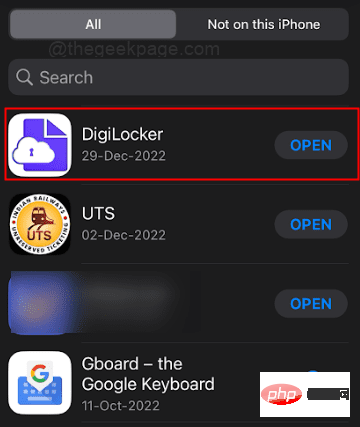
Sila ambil perhatian: Anda boleh memilih daripada apl yang wujud pada iPhone anda atau apl yang tidak wujud pada iPhone anda.
Langkah 5: Pilih Sembunyikan daripada pilihan.
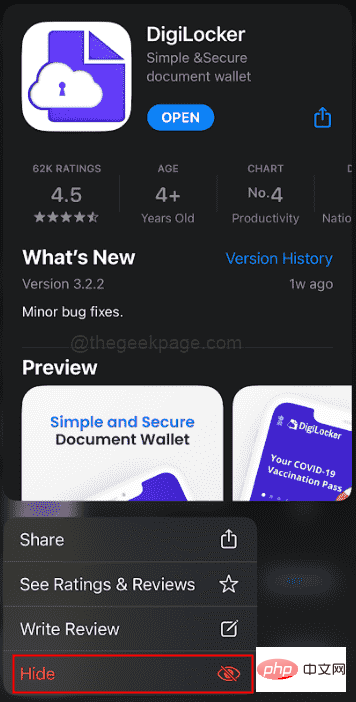
Nota: Ini akan menyembunyikan apl dalam bahagian Pembelian.
Bahagian 3: Nyahsembunyikan apl tersembunyi daripada sejarah pembelian
Langkah 1: Pergi ke Tetapan.
Langkah 2: Pilih profil anda nama di bawah Tetapan.

Langkah 3: Pilih untuk melihat akaun anda.

Langkah 4: Klik pada Pembelian Tersembunyi.
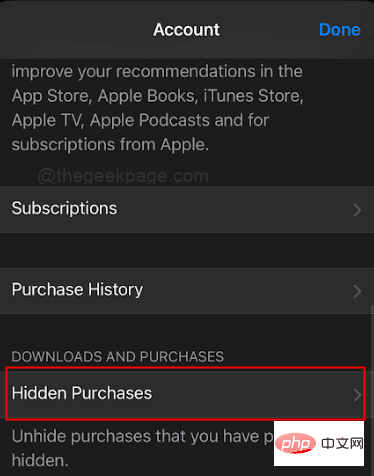
Langkah 5: Pilih apl yang ingin anda sembunyikan daripada sejarah pembelian.
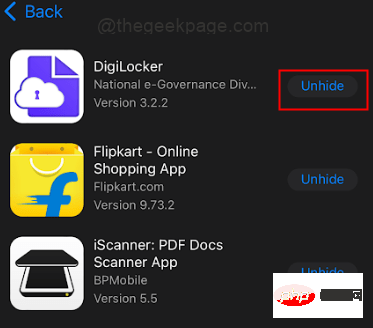
Atas ialah kandungan terperinci Bagaimana untuk melihat dan memadam sejarah pembelian App Store pada iPhone. Untuk maklumat lanjut, sila ikut artikel berkaitan lain di laman web China PHP!

